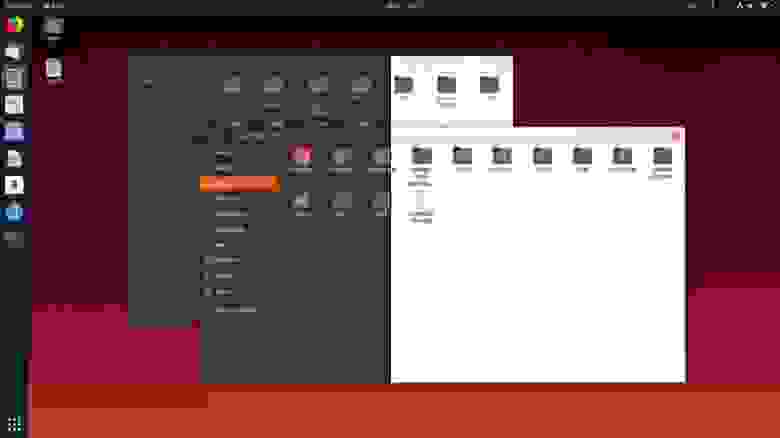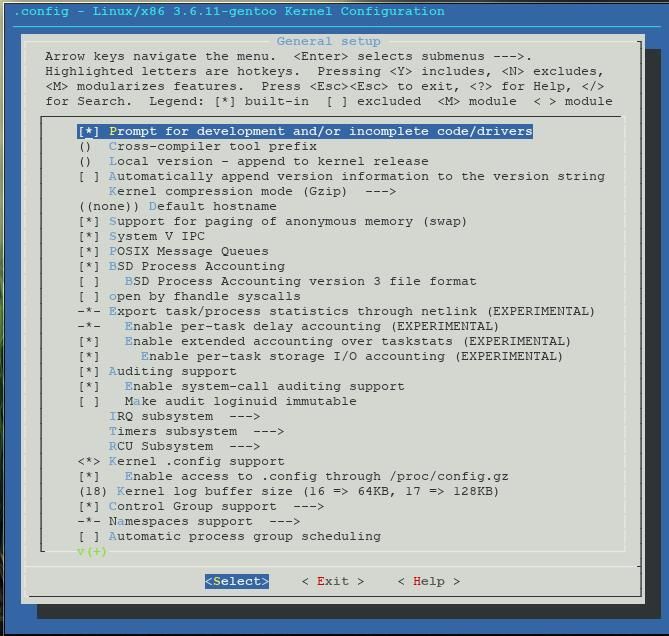- Cool WSL (Windows Subsystem for Linux) tips and tricks
- Run Windows explorer from Linux and access your distro’s files
- Use real Linux commands (not CGYWIN) from Windows
- Use real Windows commands (not wine) from Linux
- Run Visual Studio Code and access (and build!) your Linux apps natively on Windows
- Run multiple Linuxes in seconds, side by side
- Run an X Windows Server under windows using pengwin
- Easily move WSL distros between windows systems
- Use the windows Git credential provider within WSL
- Крутые лайфхаки для работы с WSL (Подсистема Windows для Linux )
- Запустите Windows Explorer из Linux и получите доступ к файлам вашего дистрибутива
- Используйте настоящие команды Linux (не CGYWIN) из Windows
- Запустите Visual Studio Code и получите доступ к вашим приложениям Linux нативно на Windows
- Запуск нескольких Linux в считанные секунды
- Запустите X Windows Server под Windows с Pengwin
- Простое перемещение дистрибутивов WSL между системами Windows.
- Используйте провайдер учетных данных Windows Git внутри WSL
- Самые лучшие дистрибутивы Linux для десктопа в 2020 году
- Содержание
- Лучшие дистрибутивы для начинающих
- Ubuntu
- Linux Mint
- Elementary OS
- Manjaro
- Zorin OS
- Лучшие дистрибутивы для опытных специалистов
- Самые легковесные варианты для старых машин x86
- Lubuntu
- Linux Lite
- Puppy Linux
- TinyCore
- Ubuntu MATE
- На правах рекламы
Cool WSL (Windows Subsystem for Linux) tips and tricks
It’s no secret I dig WSL (Windows Subsystem for Linux) and now that WSL2 is available in Windows Insiders Slow it’s a great time to really explore the options that are available. What I’m finding is so interesting about WSL and how it relates to the Windows system around it is how you can cleanly move data between worlds. This isn’t an experience you can easily have with full virtual machines, and it speaks to the tight integration of Linux and Windows.
Look at all this cool stuff you can do when you mix your peanut butter and chocolate!
Run Windows explorer from Linux and access your distro’s files
When you’re at the WSL/bash command line and you want to access your files visually, you can run «explorer.exe .» where is the current directory, and you’ll get a Windows Explorer window with your Linux files served to you over a local network plan9 server.
Use real Linux commands (not CGYWIN) from Windows
I’ve blogged this before, but there are now aliases for PowerShell functions that allow you to use real Linux commands from within Windows.
You can call any Linux command directly from DOS/Windows/whatever by just putting it after WSL.exe, like this!
Use real Windows commands (not wine) from Linux
Windows executables are callable/runnable from WSL/Linux because the the Windows Path is in the $PATH until Windows. All you have to do is call it with .exe at the end, explicitly. That’s how «Explorer.exe .» works above. You can also notepad.exe, or whatever.exe!
Run Visual Studio Code and access (and build!) your Linux apps natively on Windows
You can run «code .» when you’re in a folder within WSL and you’ll get prompted to install the VS Remote extensions. That effectively splits Visual Studio Code in half and runs the headless VS Code Server inside Linux with the VS Code client in the Windows world.
You’ll also need to install Visual Studio Code and the Remote — WSL extension. Optionally, check out the beta Windows Terminal for the best possible terminal experience on Windows.
Here’s a great series from the Windows Command LIne blog. You can find the full series here:
- Virtual machines are resource intensive and create a very disconnected experience.
- The original WSL was very connected, but had fairly poor performance compared to a VM.
- WSL 2 brings a hybrid approach with a lightweight VM, a completely connected experience, and high performance.
Again, now available on Windows 10 Insiders Slow.
Run multiple Linuxes in seconds, side by side
Here I’m running «wsl —list —all» and I have three Linuxes already on my system.
I can easily run them, and also assign a profile to each so they appear in my Windows Terminal dropdown.
Run an X Windows Server under windows using pengwin
Pengwin is a custom WSL-specific Linux distro that’s worth the money. You can get it at the Windows Store. Combine Pengwin with an X Server like X410 and you’ve got a very cool integrated system.
Easily move WSL distros between windows systems
Ana Betts points out this great technique where you can easily move your perfect WSL2 distro from one machine to n machines.
That’s it. Get your ideal Linux setup sync’ed on all your systems.
Use the windows Git credential provider within WSL
All of these things culminate in this lovely blog post by Ana Betts where she integrates the Windows Git Credential Provider in WSL by making /usr/bin/git-credential-manager into a shell script that calls the Windows git creds manager. Genius. This would only be possible given this clean and tight integration.
Now, go out there, install WSL, Windows Terminal, and make yourself a shiny Linux Environment on Windows.
Источник
Крутые лайфхаки для работы с WSL (Подсистема Windows для Linux )
Я глубоко погружен в WSL (Windows Subsystem для Linux), и теперь, когда WSL2 доступен в Windows Insiders, это отличное время, чтобы по-настоящему изучить доступные опции. Очень интересная фича, которую я нашел в WSL, — возможность «чисто» перемещать данные между мирами. Это не тот опыт, который вы легко можете получить с полноценными виртуальными машинами, и он говорит о тесной интеграции Linux и Windows.
Под катом подробнее о некоторых интересных вещах, которые вы можете делать, смешивая арахисовое масло и шоколад!
Запустите Windows Explorer из Linux и получите доступ к файлам вашего дистрибутива
Когда вы находитесь в командной строке WSL / bash и хотите получить визуальный доступ к своим файлам, вы можете запустить «explorer.exe .», где находится текущий каталог, и вы получите окно проводника Windows, в котором ваши файлы Linux будут доставлены вам через сервер локальной сети plan9.
Используйте настоящие команды Linux (не CGYWIN) из Windows
Я уже писал об этом раньше, но теперь есть алиасы для функций PowerShell, которые позволяют вам использовать настоящие команды Linux изнутри Windows.
Вы можете вызвать любую команду Linux напрямую из DOS/Windows/чего угодно, просто поместив ее после WSL.exe, вот так.
Исполняемые файлы Windows можно вызывать/запускать из WSL/Linux, поскольку путь к Windows находится в $PATH до Windows. Все, что вам нужно сделать, это явно вызвать его с .exe в конце. Вот как работает «Explorer.exe.». Вы также можете сделать notepad.exe или любой другой файл.
Запустите Visual Studio Code и получите доступ к вашим приложениям Linux нативно на Windows
Вы можете запустить «code.», находясь в папке в WSL, и вам будет предложено установить расширения VS Remote.. Это эффективно разделяет Visual Studio Code пополам и запускает «headless» VS Code Server в Linux с клиентом VS Code в мире Windows.
Вам также необходимо установить Visual Studio Code и расширение Remote — WSL. При желании, установите бета-версию Windows Terminal для лучшего опыта работы с терминалом в Windows.
Вот отличная подборка статей из блога Windows Command Line.
- Виртуальные машины являются ресурсоемкими и создают очень независимый опыт.
- Исходный WSL был очень «подключенным», но имел довольно низкую производительность по сравнению с VM.
- WSL 2 предлагает гибридный подход с облегченными VM, полностью подключенным интерфейсом и высокой производительностью.
Запуск нескольких Linux в считанные секунды
Здесь я использую «wsl —list —all», и в моей системе уже есть три Linux.
Я могу легко запустить их, а также назначить профили, чтобы они появлялись в моем Windows Terminal.
Запустите X Windows Server под Windows с Pengwin
Pengwin — это специальный Linux-дистрибутив WSL, который очень крут. Вы можете получить его в Windows Store. Объедините Pengwin с X Server, например X410, и вы получите очень классную интегрированную систему.
Простое перемещение дистрибутивов WSL между системами Windows.
Ana Betts отмечает эту замечательную технику, с помощью которой вы можете легко перенести свой идеальный дистрибутив WSL2 с одной машины на n машин.
Вот и все. Получите идеальную настройку Linux, синхронизированную на всех ваших системах.
Используйте провайдер учетных данных Windows Git внутри WSL
Все перечисленные фичи переткают в кульминацию в этом крутом посте от Ana Betts, где она интегрирует Windows Git Credential Provider в WSL, превращая /usr/bin/git-credential-manager в сценарий оболочки, который вызывает диспетчер git creds Windows. Гениально. Это было бы возможно только при условии чистой и тесной интеграции.
Источник
Самые лучшие дистрибутивы Linux для десктопа в 2020 году

Логотипы пяти лучших дистрибутивов для начинающих пользователей Linux
Linux традиционно считается операционной системой для инженеров и программистов, но уже давно прикладываются реальные усилия, чтобы сделать Linux привлекательнее для остальных людей. Это очень важно, поскольку неустранимые архитектурные проблемы безопасности Windows и закрытая экосистема Apple не позволяют рассматривать их как надёжные варианты для массового использования.
Linux представлен в разных видах. Здесь невероятные возможности настройки, поэтому дистрибутивы разрабатываются исходя из разных потребностей и интересов пользователей. Например, кто-то переходит с Windows или macOS — и есть дистрибутивы, которые в точности повторяют их интерфейс. Другие сосредоточены, например, на максимальной безопасности или эффективном использовании ресурсов.
Посмотрим на самые популярные дистрибутивы Linux в 2020 году для домашнего десктопа, что рекомендуют для начинающих пользователей, опытных специалистов и на легковесные варианты для старых машин x86. И проголосуем за самый популярный дистрибутив.
Содержание
В интернете можно найти много рейтингов Linux-дистрибутивов от разных изданий. Здесь представлен кумулятивный рейтинг, который рассчитан по базе из пяти упомянутых по ссылкам выше. В конце проголосуем и попробуем составить рейтинг самых популярных дистрибутивов на Хабре.
В целом выбор конкретного дистрибутива зависит от того, что нам нужно: графический интерфейс, похожий на Windows или macOS? Лучшая безопасность? Возможность тщательной настройки ядра и всех аспектов системы?
Разные дистрибутивы Linux предназначены для конкретных типов пользователей. Например, Ubuntu проста в использовании, потому что предназначена для новичков. С другой стороны, Arch Linux создана для опытных пользователей, которые любят вводить команды в консоли. Давайте пройдёмся по разным категориям.
Лучшие дистрибутивы для начинающих
Ubuntu
Во многих рейтингах на первом месте для домашнего десктопа стоит Ubuntu. Несомненно, это один из самых популярных вариантов (посмотрим результаты голосования на Хабре). Система проста в использовании, у неё комфортный GUI. Внешний вид элементов легко настраивается, поддерживаются темы, хотя этим сейчас никого не удивишь.
Самое главное, что у Ubuntu большое сообщество, на Хабре раньше даже был отдельный хаб «Убунтариум». Но и сейчас легко найти многочисленные форумы, где можно попросить совета и просто пообщаться с единомышленниками. Главный ресурс — Форум русскоязычного сообщества Ubuntu. С этим сообществом вряд ли может кто-то может сравниться.
Linux Mint
В течение нескольких лет Linux Mint лидировал в счётчике Distrowatch, сейчас он опустился на третье место после MX Linux и Manjaro.
| Среднее за сутки количество заходов на страницу Distrowatch за последние 6 месяцев | ||
|---|---|---|
| 1 | MX Linux | 3713 |
| 2 | Manjaro | 2567 |
| 3 | Mint | 2313 |
| 4 | Ubuntu | 1615 |
| 5 | Pop!_OS | 1498 |
| 6 | Debian | 1355 |
| 7 | elementary | 1300 |
| 8 | Fedora | 1011 |
| 9 | Solus | 1011 |
| 10 | Zorin | 885 |
Цель проекта Linux Mint — предоставить пользователю «современную, элегантную и удобную операционную систему, которая одновременно является мощной и простой в использовании».

Linux Mint с окружением MATE
Дистрибутив обеспечивает полноценную поддержку форматов мультимедиа, включает некоторые проприетарные программы и поставляется в комплекте с обширным набором опенсорсных приложений. Linux Mint очень понравится новым пользователям Linux, потому что интерфейс похож на Windows 7. Все программы сгруппированы по категориям.
Систему можно собрать с окружением Cinnamon, MATE или Xfce. Linux Mint работает быстро, отлично подходит для старых компьютеров. Сделан на базе Ubuntu и Debian, использует те же репозитории.
Elementary OS
Многие дистрибутивы приспосабливают графический интерфейс для удобства пользователей, которые привыкли к Windows. А вот Elementary OS — один из немногих, который ориентирован на пользователей macOS, то есть очень похож на интерфейс «маков». Поэтому его называют одним из самых красивых дистрибутивов Linux.
Эта система тоже основана на Ubuntu LTS, что означает высокую стабильность. Используется среда рабочего стола Pantheon (на основе GNOME), которая копирует macOS. Приложения Pantheon — либо форки приложений GNOME, либо написаны с нуля на Vala (компилируемый язык программирования).
В комплекте установки идёт совсем немного программ, включая браузер Epiphany, почтовый клиент и несколько инструментов. Всё необходимое придётся устанавливать самостоятельно из AppCenter. Это единый центр для установки и обновления приложений.
Manjaro
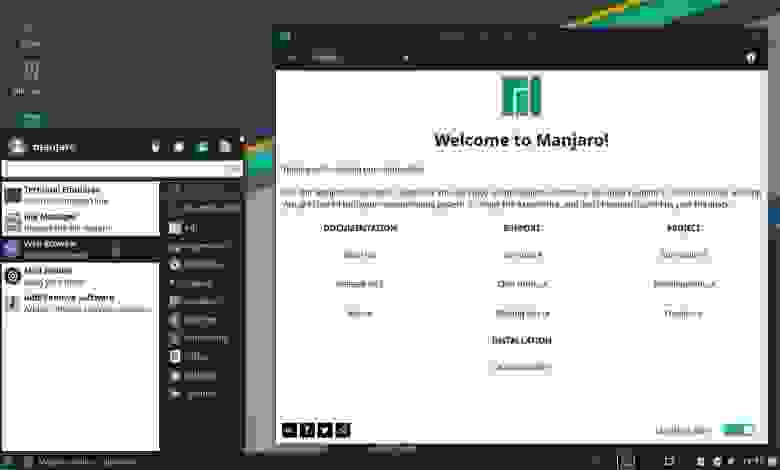
Manjaro Linux
Дистрибутив Manjaro основан на Arch Linux. Хотя в основе лежит система, которая ориентирована на опытных специалистов, сам Manjaro на самом деле хорошо подходит для новичков. Простой и дружественный интерфейс, много GUI-приложений в комплекте.
В качестве среды рабочего стола можно установить Xfce, KDE или GNOME. Также официально поддерживается Net-версия без графического окружения для более опытных пользователей, желающих создать рабочее окружение на свой вкус.
Zorin OS

Zorin OS
Zorin OS — ещё один дистрибутив на базе Ubuntu, который входит в число самых простых в использовании, интуитивно понятных и красивых. Графический интерфейс особенно улучшился после выхода версии Zorin 15 в прошлом году. Целевой аудиторией являются начинающие пользователи Linux, привыкшие работать в Windows.
Zorin OS выпускается в четырёх редакциях: Lite, Core, Education и платная Ultimate. Автор дистрибутива — Артём Зорин, молодой парень из Дублина. Его родители — русские, переехавшие из Украины в Ирландию много лет назад. Над операционной системой Артём работает с 2008 года вместе с братом Кириллом. Они зарегистрировали коммерческую компанию и продают платные версии Zorin OS и другие продукты.

Авторы дистрибутива Кирилл и Артём Зорины в 2010 году. Фото: podcast.ubuntu-uk.org
Лучшие дистрибутивы для опытных специалистов
- Gentoo Linux
- Arch Linux
- Debian
- Fedora
- Slackware
Некоторых опытных пользователей раздражает интерфейс для новичков — они хотят лучшего контроля над своей машиной. Это возможно только тогда, когда у вас максимальный контроль над операционной системой.
Идеальный дистрибутив для опытных пользователей — это тот, который поощряет интенсивное взаимодействие со всеми аспектами ОС и помогает достигнуть главной цели — построения идеальной системы. У пользователя полный контроль, какие пакеты устанавливать в систему.
Arch и Gentoo при инсталляции даже не предлагают вариантов по умолчанию, так что нужно вручную выбрать текстовый редактор, веб-браузер, читалку PDF и т. д. В остальных дистрибутивах есть настройки по умолчанию, но туда не включены кодеки и плагины для медиафайлов, их надо добавить самостоятельно.
Одно из главных преимуществ этих дистрибутивов заключается в том, что они легко настраиваются. Конечно, во всех дистрибутивах вы можете изменить фон рабочего стола, тему значков, определить сочетания клавиш, настроить управление питанием и внести множество других изменений во внешний вид и поведение всех. Но эстетическая конфигурация — это лишь малая часть общей картины. Представленные здесь дистрибутивы идут дальше, предлагая пользователям возможность вносить не только косметические изменения, но и настраивать практически всё, что можно настроить, в соответствии с вашими конкретными потребностями, включая ядро. Это резко контрастирует с обычными дистрибутивами, где вы проходите через процесс установки, а потом удаляете ненужные пакеты и настройки. Так никогда не получится собрать такую же хорошую (оптимизированную) систему, как построенную с нуля в соответствии с вашими спецификациями.
Например, Gentoo — это единственный дистрибутив, который во время инсталляции позволяет проверить ядро и удалить из него ненужные функции.
Fedora — это испытательный стенд инструментов и технологий, которые затем попадают в Red Hat Enterprise Linux. Это идеальный дистрибутив для тех, кто хочет быть на переднем крае разработки.
В то время как Slackware, Gentoo и Arch заставляют использовать консоль для многих задач настройки, у Fedora отличные инструменты GUI для настройки сети, брандмауэра и т. д. Fedora легко настроить как игровую станцию, медиасервер для стриминга контента или даже как веб-сервер.
Slackware стремится создать самый доступный Unix-подобный дистрибутив и ставит главными приоритетами стабильность и простоту использования, хотя многие жалуются на трудность в освоении. Нужно отметить, что у Slackware нет нормального репозитория и баг-трекера, то есть разработчики не следуют общепринятой методологии опенсорса.
Debian — чрезвычайно стабильная система, что делает её идеальной для серверов. Стабильность достигается благодаря тому, что ОС поставляется с более старыми пакетами, поэтому система не очень подходит для десктопа.
Как и Gentoo, дистрибутив Arch даёт доступ ко всем внутренностям системы, но считается попроще в использовании, чем Gentoo. Философия минимализма отличает Arch от большинства других дистрибутивов, которые стараются стать самыми функциональными и красивыми. Кроме ядра, Arch больше не предлагает никаких пакетов по умолчанию при установке, позволяя пользователям сформировать дистрибутив с нуля. Это даёт возможность собрать гораздо более быструю систему.
У Arch и Gentoo отличная система управления пакетами, в то время как Slackware здесь выделяется в худшую сторону.
Перечисленные пять дистрибутивов сильно отличаются по модели обновления. Fedora выпускает новый релиз раз в шесть месяцев, Debian — раз в два года, и процесс перехода на новую версию болезненный и времязатратный. Slackware выпускает новую версию без расписания, когда накопится достаточное количество новых функций (раз в несколько лет). Наконец, Arch и Gentoo применяют плавающий релиз (rolling release), постоянно обновляя систему по мере выхода новой версии каждого пакета. То есть пользователь устанавливает систему — и навсегда забывает об обновлениях, которые выполняются постоянно в фоновом режиме. Это просто отличная вещь.
Самые легковесные варианты для старых машин x86
- Lubuntu
- Linux Lite
- Puppy Linux
- TinyCore
- Ubuntu MATE
Современные дистрибутивы типа Ubuntu ориентированы на массовую аудиторию пользователей, работающих на современном железе. В результате они стали слишком раздутыми и «тормозными» для старых машин, даже если вручную провести установку и удалить ненужные пакеты. Без большого объёма оперативной памяти и мощного CPU они не показывают хорошей производительности.
К счастью, есть много легковесных дистрибутивов, которые усечены и настроены опытными специалистами. Они способны вдохнуть новую жизнь в старое оборудование.
Lubuntu
Дистрибутив Lubuntu рекомендуют почти в каждом обзоре. Многие знают, что это официальный вариант Ubuntu (как и другой легковесный дистрибутив Ubuntu MATE). Благодаря этому Ubuntu и Lubuntu пользуются одним и тем же программным обеспечением и репозиториями.

Lubuntu с рабочим столом
Это быстрый и лёгкий дистрибутив, который отлично подходит для старых компьютеров. К сожалению, с версии 18.10 перестали выходить 32-битные образы. Последняя Lubuntu 20.04 LTS работает с минималистичным рабочим столом LXQt. В системе реализовано эффективное энергопотребление, так что её можно рекомендовать для установки на ноутбуки. Минимальные системные требования: процессор Pentium 4, Pentium M, AMD K8 или выше, 1 ГБ оперативной памяти.
Linux Lite
Linux Lite также можно рекомендовать как вариант для новых пользователей. Не так давно он был одним из самых быстрорастущих дистрибутив. Если нужен дистрибутив, который одновременно прост в освоении, работает на старых ПК и приятно выглядит, то это идеальный вариант.

Linux Lite 5.0
Это отличная легковесная ОС, основанная на выпусках Ubuntu LTS. Она поставляется со всеми популярными и полезными приложениями. Linux Lite также считается одним из лучших дистрибутивов для тех, кто переходит на Linux с Windows (то есть он похож на Windows). Минимальные требования: процессор 1 ГГц, 768 МБ оперативной памяти, разрешение экрана 1024×768.
Puppy Linux
Puppy Linux — один из ветеранов среди легковесных дистрибутивов с 15-летней историей. Сейчас выпускаются различные версии в зависимости от базовой среды, например, версия Puppy Linux 8.0 (Bionic Pup) основана на Ubuntu Bionic Beaver (18.04), а Slacko Puppy 6.3.2 — на Slackware 14.1.
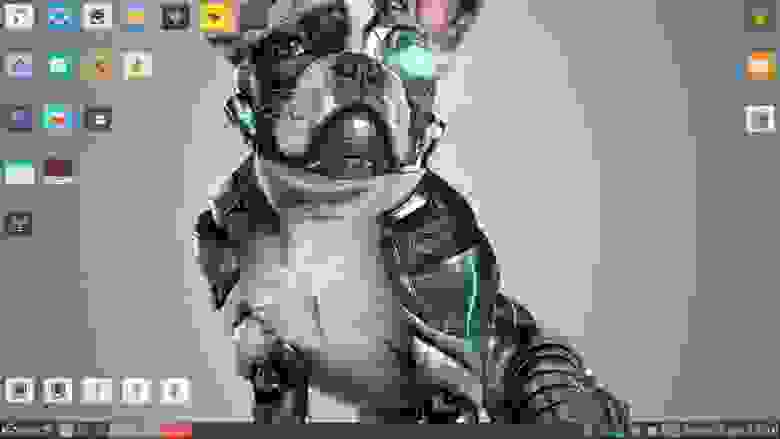
Puppy Linux
Создатель дистрибутива Барри Каулер отошёл от основного проекта, а теперь занимается смежным проектом под названием Quirky — это версия Puppy Linux, собранная «волшебными», как он их называет, скриптами Woof-CE. Скрипты могут скачивать пакеты некоторых других дистрибутивов, обрезать их прямо в Puppy-размер, а затем собирать Puppy Linux live-CD — и делать всё это полностью автоматически.
В дистрибутиве очень много разнообразных приложений, которые устанавливаются по желанию. В том числе довольно нестандартных, как Homebank для управления финансами или Samba для управления общими ресурсами. Версия Bionic Pup совместима с репозиториями Ubuntu, предоставляя доступ к обширной коллекции софта от родительского дистрибутива. Но если ограничиться минимальным набором пакетов, то Puppy Linux занимает на диске около 300 МБ.
Минимальные системные требования: процессор 600 МГц, 256 МБ оперативной памяти.
TinyCore
TinyCore — пожалуй, самый крошечный дистрибутив Linux. Самая лёгкая версия Core весит всего 11 МБ и идёт без GUI.
Базовая система TinyCore размером 16 МБ предлагает на выбор графические среды для рабочего стола FLTK или FLWM.
Можно установить CorePlus весом 106 МБ, там уже более продвинутые оконные менеджеры, такие как IceWM и FluxBox, есть поддержка Wi-Fi и другие необходимые нормальному человеку функции.
Этот минималистский дистрибутив не содержит большого количества приложений. После установки нет практически ничего, кроме терминала, базового текстового редактора и менеджера сетевых подключений.

TinyCore
TinyCore экономит на размере, требуя подключения к сети во время первоначальной настройки. Минимальный объём оперативной памяти 64 МБ, рекомендуемый — 128 МБ, процессор — i486DX. Выпускаются 32-битные и 64-битные версии, а также PiCore для устройств ARM, таких как Raspberry Pi.
Ubuntu MATE
Ubuntu MATE — это самый тяжёлый из легковесных дистрибутивов Linux. Его системные требования: процессор 1 ГГц, 1 ГБ оперативной памяти и 8 ГБ свободного места на диске.
В последней версии Ubuntu MATE 20.04 LTS реализована масса новых функций и улучшений, включая несколько вариаций цветовых тем, установка в один клик, экспериментальный ZFS и игровой режим от Feral Interactive.

Ubuntu MATE 20.04
MATE — одно из лучших окружений для десктопа, наряду с GNOME, KDE и Cinnamon. То есть это самый красивый вариант Linux, который можно установить на относительно старом железе.
Кроме всех упомянутых, нужно отметить самые быстрорастущие в последнее время дистрибутивы MX Linux и Linux Lite, однозначный выбор для приватности и безопасности Tails, для пентестинга Kali Linux, серверную систему CentOS (по сути, бесплатная версия RedHat Enterprise) и лучший дистрибутив для Raspberry Pi — Raspbian.
Стоит ещё добавить, что по своей архитектуре Linux фундаментально превосходит Windows в вопросах информационной безопасности. Это относится к любому дистрибутиву.
Что ж, теперь посмотрим на результаты опроса ниже. Победит ли ожидаемо Ubuntu или хабражители выберут другой вариант?
На правах рекламы
Арендуйте сервер любой конфигурации в течение минуты, с любой операционной системой (есть возможность установить ОС со своего образа). Используем только современное брендовое оборудование и лучшие ЦОД-ы. Эпичненько 🙂
Источник